今日は、VirtualBox上のUbuntu と ホスト側のWindowsで使用できる 共有フォルダを設定していきます。
まず、準備としてWindows側のCドライブのルートに ubshare という名前のフォルダを作成します。(これを共有フォルダとしたいと思います)
そして、中に新規テキストドキュメントを作って置いておきます。(ファイルを渡せるか確認のため)
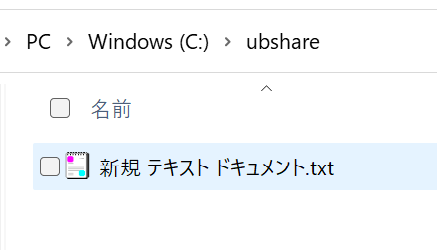
VirtualBox を起動して、ubuntu22ja を選択、「設定」ボタンを押します。
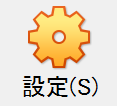
ついでに クリップボードの共有と ドラッグ&ドロップ も有効にしておきます。([一般] - [高度] を選択)

[共有フォルダー]を選択して、新規ボタンを押します。
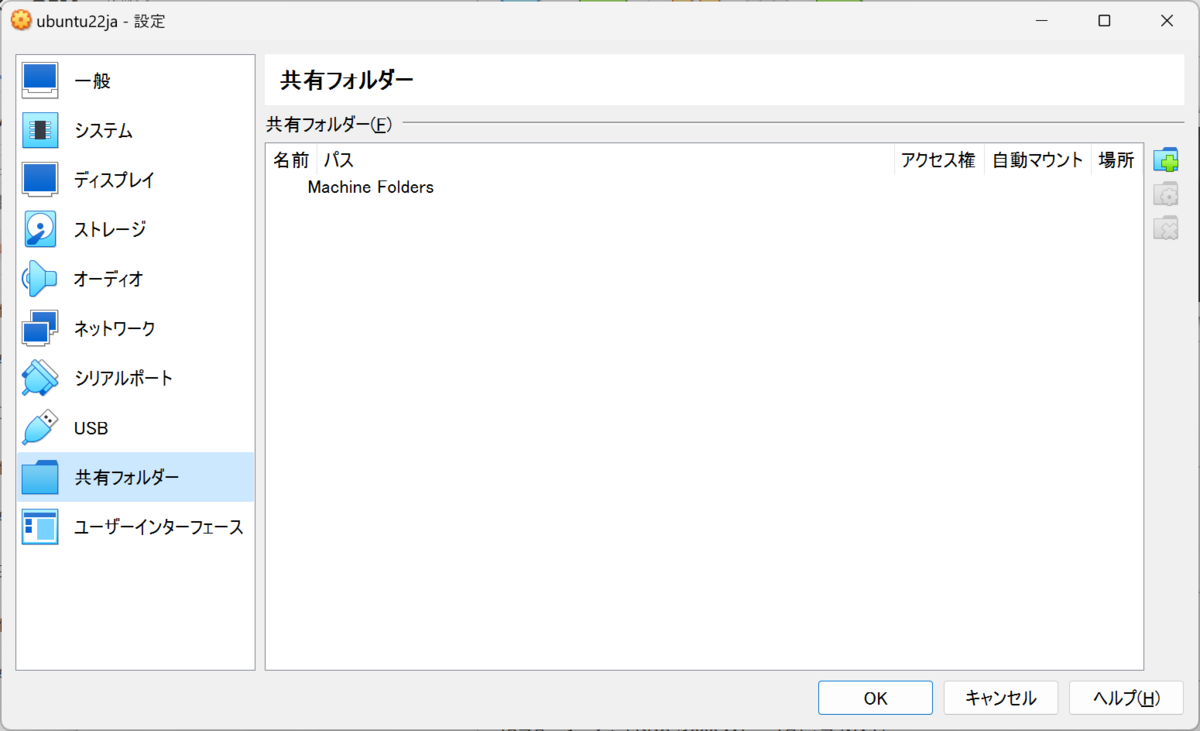
先程 作成したフォルダを選択して、「自動マウント」にチェックを入れて 「OK」を押します。
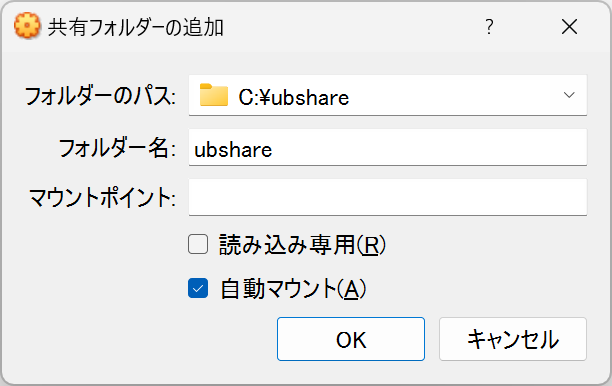
共有フォルダーの設定ができました。「OK」を押します。
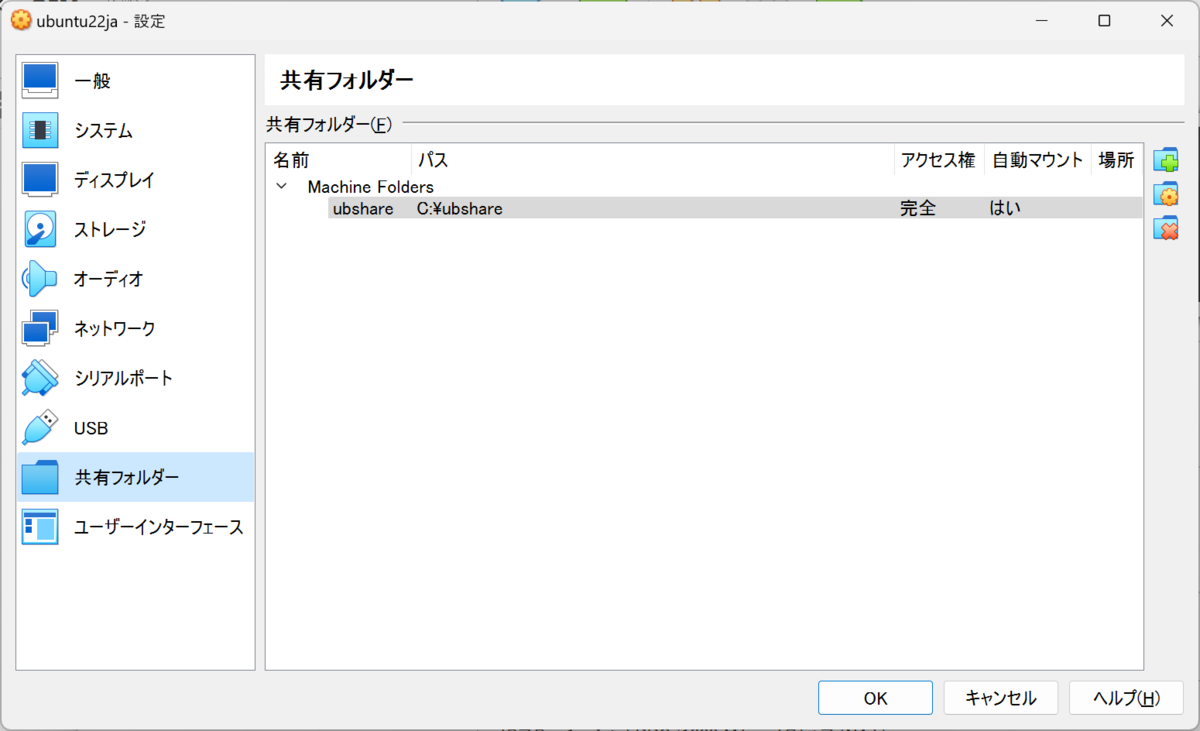
「起動」ボタンを押して、Ubuntuを起動します。
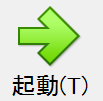
ログインしたら、ファイルアプリを実行します。
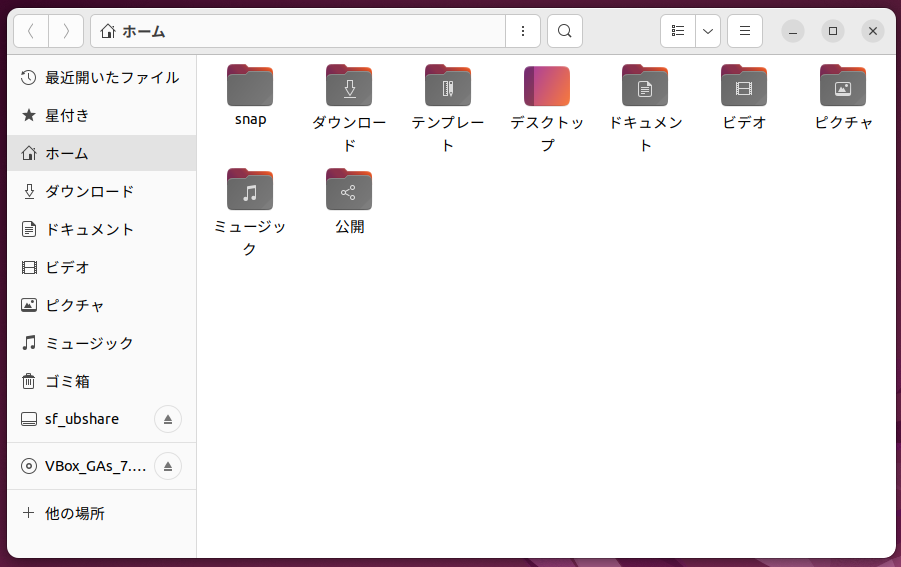
左下の「他の場所」を押すと 「sf_ubshare」が出てくるので そこを押します。

認証画面が出てくるので、ubuntuにログイン時のパスワードを入力すると、ubshare フォルダが見えました。
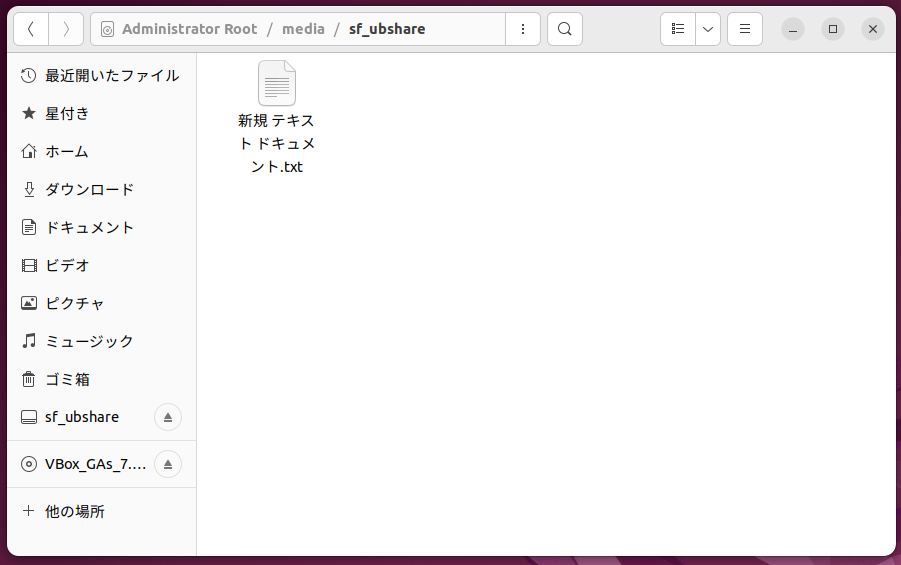
ubshare フォルダの中にあるファイルを ホームにコピーすることもできるし、中身をテキストエディタで見ることもできます。成功です!(#´ω`#)

もちろん、ubshare フォルダにUbuntu側から 新しいファイルを置くこともできます。

今回は以上です。